您好,登錄后才能下訂單哦!
您好,登錄后才能下訂單哦!
這篇文章主要講解了“怎么配置PicGo”,文中的講解內容簡單清晰,易于學習與理解,下面請大家跟著小編的思路慢慢深入,一起來研究和學習“怎么配置PicGo”吧!
Typora 是專注于編寫 Markdown 格式的編輯軟件,使用方便,支持多種格式導出。
PicGo 是一款免費的圖床管理應用,支持拖拽上傳,剪切板上傳等方式。你可以用它快捷地將圖片上傳到圖床并獲得網絡鏈接。
注意:請不要把 PicGo 安裝到 C 盤 Program Files 下
# 為什么需要圖床
Markdown 可以理解為增強版的文本文檔,語法簡單,支持更多的風格樣式,相比 word 更加輕便,文件大小更小,同時可導出為指定格式,目前大多是技術博客論壇已支持 Markdown 格式,基本上可以做到一次編寫多處使用。當然 Markdown 也存在缺點,比如圖片。
Markdown 文檔編寫時可使用本地圖片,但是無法在網絡上使用。圖床的作用可以理解為將文檔中的圖片放到網絡上,直接引用網絡地址,這樣可以做到無論在那個平臺都可以使用統一的圖片地址。
搭建圖床教程較多此處不做討論,作者使用的是 github 搭建的免費圖床。
# 配置 PicGo (CDN 加速)
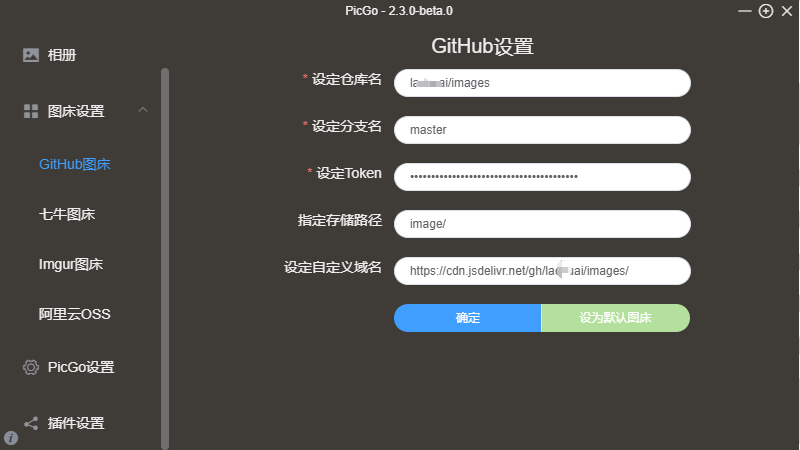
倉庫名:用戶名/倉庫名
分支名:所屬分支
token:
|-seetings|-- Developer settings|------Personal access tokens 下生成注意:token 只會顯示一次,記得保存如果你不建議重新配置一次的話
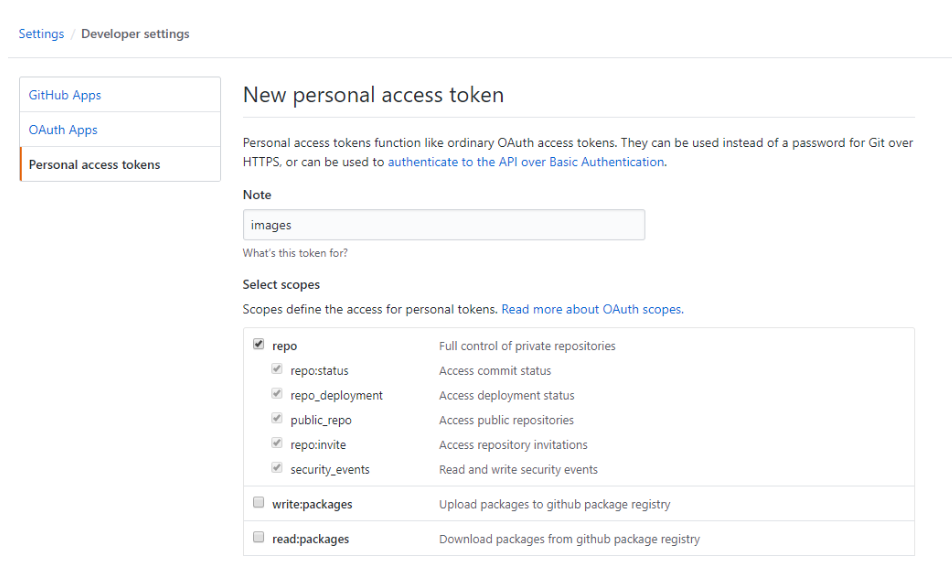
指定路徑:倉庫下的指定文件夾
自定義域名:使用了 CDN 加速,配置格式為:
https://cdn.jsdelivr.net/gh/用戶名/倉庫名
# 設置 Typora
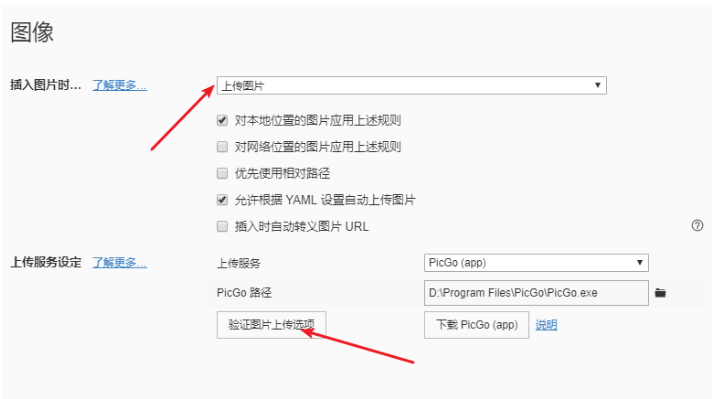
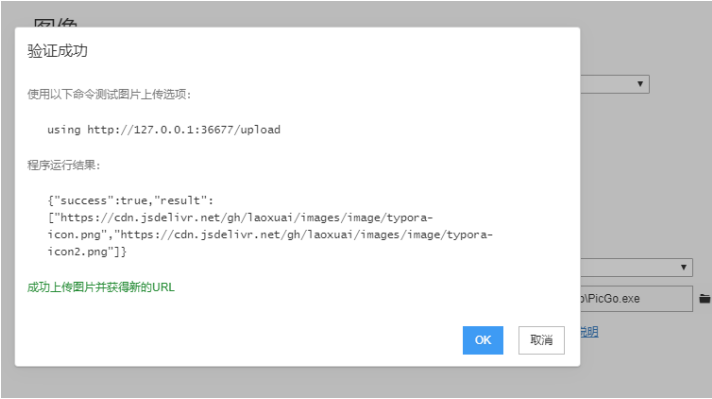
如果出現以下情況:
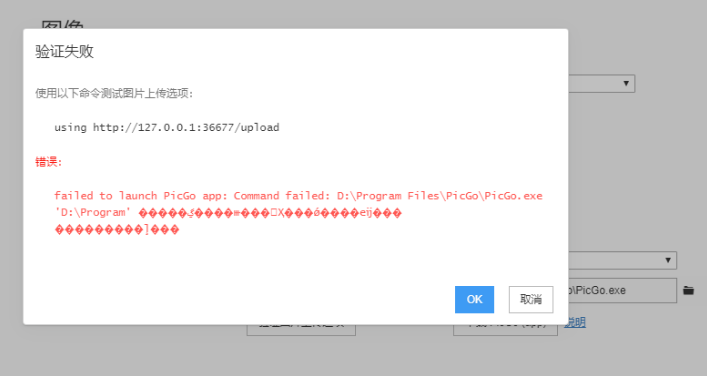
點擊PicGo界面左側的PicGo設置->設置Server,并按下圖設置(默認已設置)
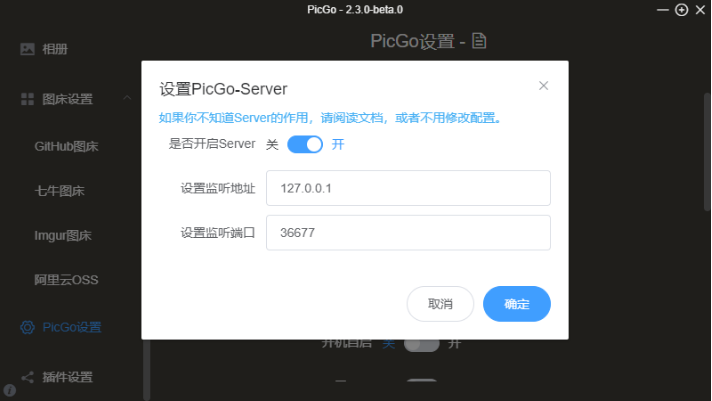
感謝各位的閱讀,以上就是“怎么配置PicGo”的內容了,經過本文的學習后,相信大家對怎么配置PicGo這一問題有了更深刻的體會,具體使用情況還需要大家實踐驗證。這里是億速云,小編將為大家推送更多相關知識點的文章,歡迎關注!
免責聲明:本站發布的內容(圖片、視頻和文字)以原創、轉載和分享為主,文章觀點不代表本網站立場,如果涉及侵權請聯系站長郵箱:is@yisu.com進行舉報,并提供相關證據,一經查實,將立刻刪除涉嫌侵權內容。